Удаление мультимедиа файлов на Android-устройствах может быть задачей, с которой многие из нас сталкиваются ежедневно. Ведь со временем наши смартфоны и планшеты наполняются фотографиями, видео и аудиозаписями, и иногда нужно освободить место для новых файлов или просто избавиться от устаревших данных. В этом полном руководстве мы расскажем вам, как удалить различные типы мультимедиа файлов на Android-устройствах, чтобы вы могли легко и быстро освободить память в своем гаджете.
Перед тем, как приступить к удалению файлов, обязательно создайте их резервную копию! Никто не хочет потерять важные фотографии или важную информацию, поэтому перед удалением мультимедиа файлов рекомендуется сохранить их на компьютере или в облачном хранилище. Для этого можно использовать различные приложения и сервисы, такие как Google Фото, Dropbox или Яндекс.Диск.
Далее мы рассмотрим несколько способов удаления мультимедиа файлов на Android:
- Удаление через Галерею: в большинстве смартфонов и планшетов Android установлена предустановленная приложение Галерея, в котором можно просматривать и редактировать фотографии и видео. Для удаления мультимедиа файлов с помощью Галереи нужно открыть нужную фотографию или видео, нажать на иконку корзины и подтвердить удаление.
- Удаление через Проводник: на Android-устройствах также есть предустановленное приложение Проводник или Файловый менеджер, которое позволяет управлять файлами и папками на устройстве. Чтобы удалить мультимедиа файлы с помощью Проводника, нужно открыть его, найти нужные файлы в нужной папке и нажать на иконку корзины.
- Удаление через стороннее приложение: если предустановленные приложения не удовлетворяют вашим потребностям, вы можете установить стороннее приложение для управления файлами на Android. Например, популярные приложения, такие как ES File Explorer, Solid Explorer или Total Commander, предлагают широкие возможности для работы с файлами и папками, включая удаление мультимедиа файлов.
Как вы можете видеть, удаление мультимедиа файлов на Android-устройствах не является сложной задачей. Вы можете выбрать любой из описанных выше способов, который больше всего подходит вам, и удалить устаревшие или ненужные файлы в несколько простых шагов. Помните, что удаление файлов без возможности восстановления может привести к их потере, поэтому будьте внимательны и всегда делайте резервные копии!
Подготовка к удалению мультимедиа файлов на Android

1. Создайте резервные копии
Прежде чем удалять любые файлы, особенно важные или ценные для вас, убедитесь, что у вас есть свежие резервные копии данных. Можно использовать облако или внешнее устройство хранения, чтобы сохранить все нужные вам мультимедийные файлы.
2. Определите, какие файлы удалить
Перед началом удаления мультимедиа файлов рекомендуется просмотреть все имеющиеся файлы и определить, какие из них больше не нужны. Может быть полезно использовать функцию поиска для быстрого нахождения и просмотра конкретных типов файлов.
3. Удаляйте файлы осмотрительно
Когда вы начинаете удалять файлы, будьте внимательны и тщательно проверяйте их содержимое перед удалением. Убедитесь, что файлы, которые вы намереваетесь удалить, не имеют никакой важной информации или значение для вас. Важно не случайно удалить что-то важное и невоспроизводимое.
4. Используйте специальные приложения для удаления
Для удаления мультимедиа файлов на Android-устройстве можно также воспользоваться специальными приложениями, которые помогут вам найти и удалить ненужные файлы. Эти приложения могут быть полезными, если у вас много файлов и вы хотите сэкономить время и упростить процесс удаления.
Прежде чем приступить к удалению файлов, убедитесь, что вы сделали все необходимые резервные копии и дважды проверили важность файлов, которые вы собираетесь удалить.
Резервное копирование мультимедиа файлов на Android

Создание резервной копии мультимедиа файлов на Android устройстве может быть полезным в случае, если вы собираетесь сбросить настройки устройства или перейти на новое устройство. Резервное копирование поможет сохранить все ваши фотографии, видео и аудиофайлы, чтобы можно было легко восстановить их позже.
Существует несколько способов создания резервной копии мультимедиа файлов на Android:
1. Используйте облачное хранилище.
Популярные облачные хранилища, такие как Google Диск, Dropbox и OneDrive, позволяют загружать и хранить ваши мультимедиа файлы в облаке. Вам нужно будет установить соответствующее приложение для хранилища, затем загрузить свои мультимедиа файлы и настроить автоматическую синхронизацию для создания резервных копий.
2. Используйте приложения для резервного копирования.
На Google Play Store существует множество приложений для резервного копирования, которые могут помочь вам создать резервные копии мультимедиа файлов на Android. Некоторые из них предлагают автоматическое резервное копирование и выборочное восстановление файлов.
3. Подключитесь к компьютеру.
Если у вас есть доступ к компьютеру, вы можете подключить свое Android устройство с помощью USB кабеля и скопировать все мультимедиа файлы на компьютер. Это позволит вам создать полную копию всех ваших мультимедиа файлов.
4. Используйте функцию резервного копирования Android.
Android устройства обычно имеют встроенную функцию резервного копирования, которая позволяет сохранить данные, включая мультимедиа файлы, на вашем устройстве. Вы можете найти эту функцию в настройках устройства и настроить ее в соответствии с вашими предпочтениями.
Выберите наиболее удобный для вас способ создания резервной копии мультимедиа файлов на Android и не забудьте периодически обновлять резервные копии, чтобы быть уверенным, что все ваши ценные файлы сохранены в безопасности.
Как удалить мультимедиа файлы с помощью встроенного файлового менеджера
На устройствах Android существует встроенный файловый менеджер, который позволяет управлять файлами и папками на вашем устройстве. С его помощью вы можете безопасно и легко удалять мультимедиа файлы.
- Откройте файловый менеджер на вашем устройстве. Обычно он называется "Мой файл", "Файловый менеджер" или имеет иконку папки.
- Перейдите в папку, в которой находится мультимедиа файл, который вы хотите удалить. Обычно мультимедиа файлы, такие как фотографии и видео, хранятся в папке "DCIM" или "Pictures".
- Найдите и выделите мультимедиа файл, который вы хотите удалить. Выделить файл можно, нажав на него и удерживая палец на экране.
- После выделения файла, внизу экрана появятся опции управления файлом. Найдите и нажмите на опцию "Удалить" или иконку корзины.
- Подтвердите удаление файла, если вам будет предложено подтвердить действие. Обычно это делается путем нажатия на кнопку "Удалить" или подобную ей.
После выполнения этих шагов мультимедиа файл будет удален с вашего устройства и перемещен в корзину. Если вы хотите окончательно удалить файл, вы можете поискать опцию "Очистить корзину" или "Окончательно удалить" в файловом менеджере.
Как удалить мультимедиа файлы с помощью сторонних приложений
В случае, если стандартные возможности операционной системы Android не позволяют удовлетворить ваши потребности по удалению мультимедиа файлов, вы можете попробовать воспользоваться сторонними приложениями. В Google Play Store существует множество приложений, которые предлагают расширенные функции по управлению файлами на вашем устройстве.
Вот несколько самых популярных приложений, которые могут помочь вам удалить мультимедиа файлы:
- ES File Explorer: это мощный файловый менеджер, который позволяет легко управлять и удалять файлы на вашем устройстве. Установите приложение с помощью Google Play Store, откройте его, найдите мультимедиа файлы, которые вы хотите удалить, и выполните соответствующие действия для удаления.
- File Commander: еще один функциональный файловый менеджер, предоставляющий возможности удаления мультимедиа файлов. Установите приложение, откройте его, найдите нужные файлы и удалите их, следуя инструкциям на экране.
- Clean Master: это мощный инструмент для очистки и оптимизации вашего устройства. Он также предлагает функции для удаления ненужных мультимедиа файлов. Установите приложение, запустите его, найдите раздел, отвечающий за удаление файлов, и следуйте инструкциям на экране для удаления мультимедиа файлов.
Перед установкой и использованием сторонних приложений рекомендуется внимательно читать отзывы пользователей и проверять оценки, чтобы повысить вероятность получения надежного и эффективного инструмента для удаления мультимедиа файлов.
Как удалить мультимедиа файлы с помощью ПК

Удаление мультимедиа файлов на Android-устройстве можно осуществить с помощью персонального компьютера (ПК). Этот метод может быть полезным, если вы хотите удалить несколько файлов одновременно или если у вас нет доступа к устройству Android в данный момент. Вот как это сделать:
1. Подключите Android-устройство к ПК с помощью USB-кабеля.
2. На Android-устройстве включите режим передачи файлов (MTP) через уведомления или в настройках подключения по USB.
3. Откройте проводник на ПК и найдите ваше Android-устройство среди перечисленных устройств.
4. Перейдите в раздел с мультимедиа файлами, которые вы хотите удалить.
5. Выделите файлы, которые нужно удалить, и нажмите на них правой кнопкой мыши.
6. В контекстном меню выберите опцию "Удалить".
7. Подтвердите удаление файлов, если будете предупреждены.
Таким образом, вы сможете удалить мультимедиа файлы с помощью ПК на Android-устройстве. После удаления файлы будут перемещены в корзину, поэтому вы сможете восстановить их в случае ошибки.
Восстановление удаленных мультимедиа файлов на Android

Когда вы случайно удаляете мультимедиа файлы (фотографии, видео или аудио) с вашего устройства Android, можно испытывать некоторое беспокойство. Однако не всегда все потеряно: существуют способы восстановить удаленные файлы и вернуть их на вашу Android-устройство. В этом разделе мы рассмотрим несколько методов восстановления удаленных мультимедиа файлов на Android.
- Использование приложений для восстановления файлов: Существуют различные приложения, которые позволяют восстановить удаленные файлы на Android-устройстве. Они работают путем сканирования памяти устройства и нахождения удаленных файлов, которые еще не были перезаписаны. Примеры таких приложений включают DiskDigger, Dumpster и Wondershare Dr.Fone.
- Использование Google Photos: Если вы автоматически резервировали свои фотографии и видео с помощью Google Photos, есть возможность восстановить удаленные файлы из облака. Откройте приложение Google Photos, перейдите в раздел "Корзина" и выберите файлы, которые вы хотите восстановить.
- Подключение устройства к компьютеру: Если вы имеете доступ к компьютеру, вы можете подключить ваше Android-устройство и использовать программы для восстановления данных, которые работают с подключенным устройством. Некоторые из таких программ включают FonePaw, Dr.Fone и iMobie PhoneRescue.
Важно помнить, что шансы восстановления удаленных файлов зависят от нескольких факторов, включая время, прошедшее с момента удаления файла, и использование устройства после удаления. Чем быстрее вы начнете процесс восстановления и чем меньше изменений произошло на вашем устройстве после удаления файлов, тем больше вероятность успешного восстановления.
Итак, при восстановлении удаленных мультимедиа файлов на Android, рекомендуется использовать один из перечисленных выше методов. Однако важно помнить, что не все файлы могут быть восстановлены, поэтому в будущем стоит регулярно создавать резервные копии важных данных, чтобы в случае удаления файлов иметь готовое решение.